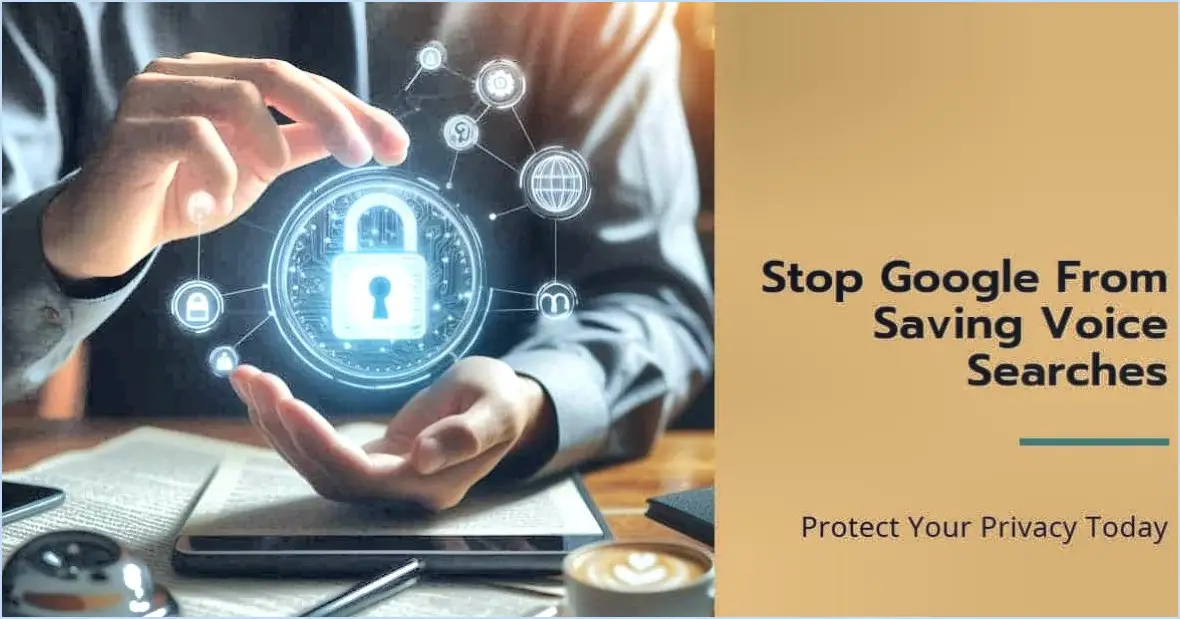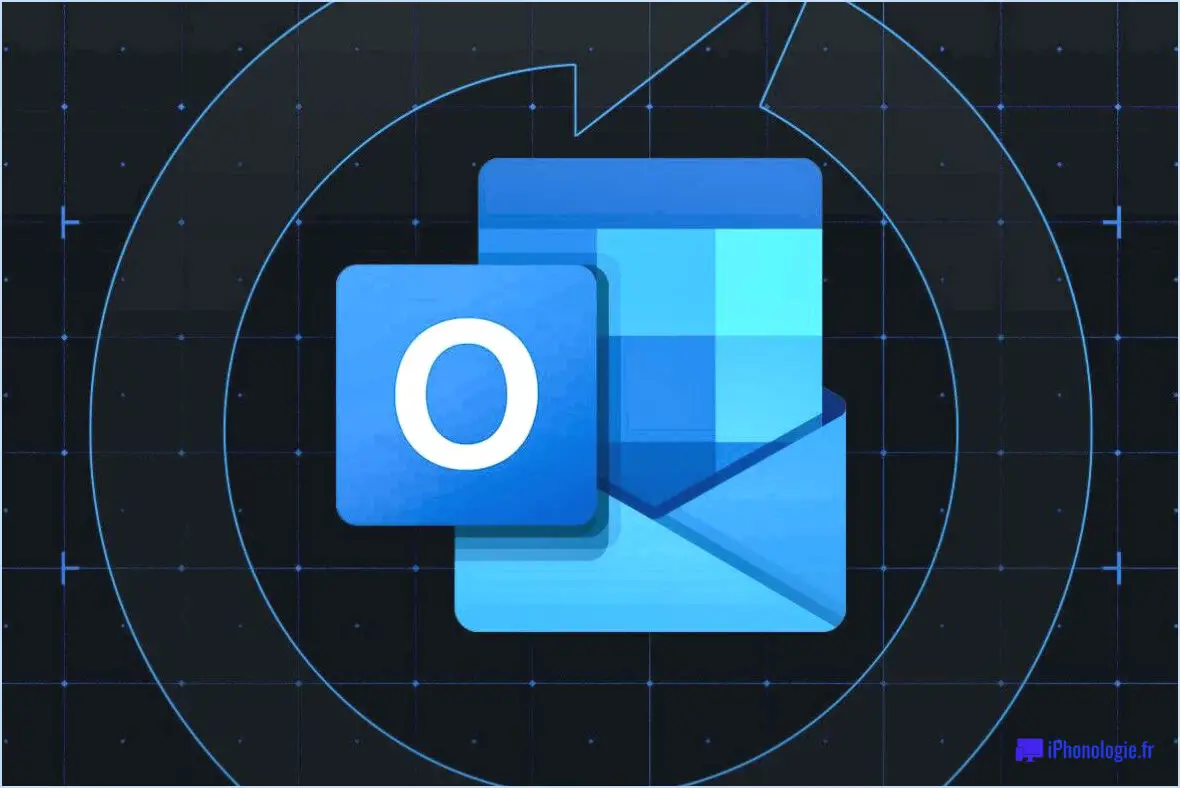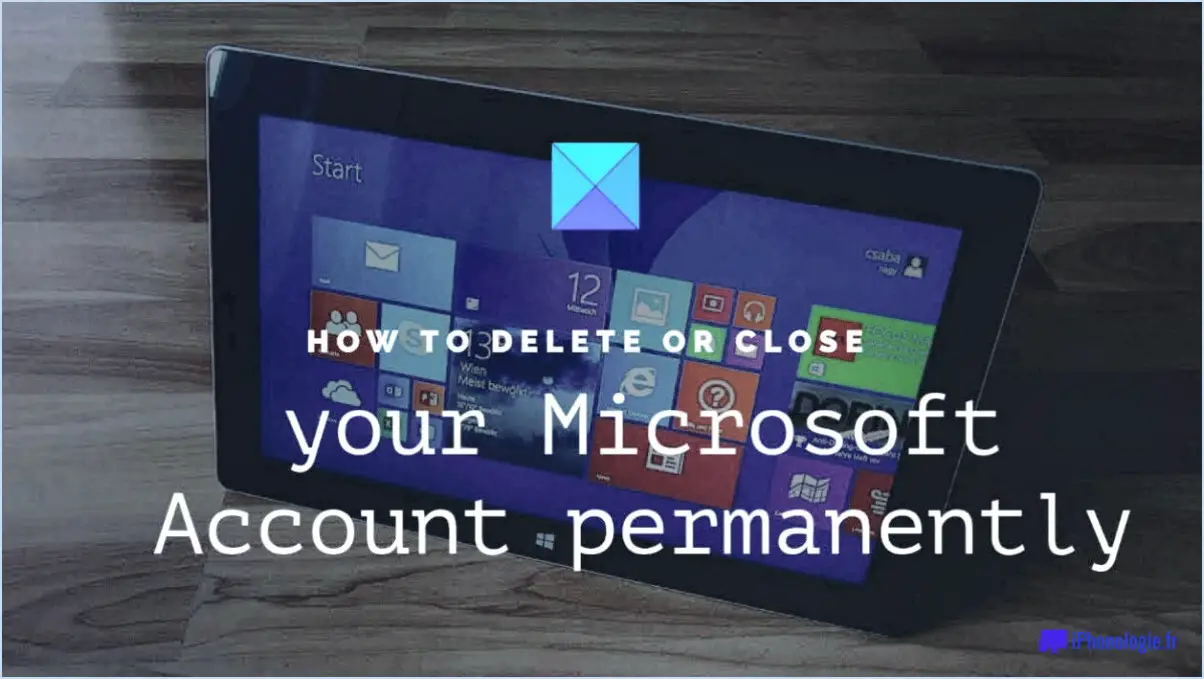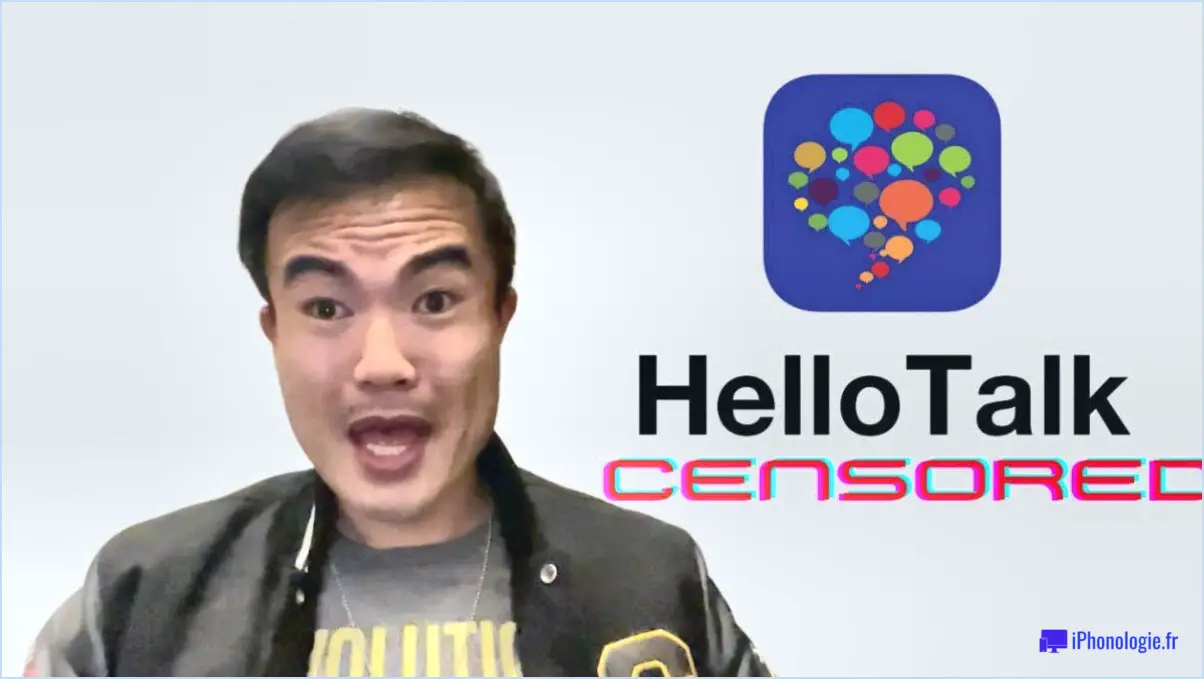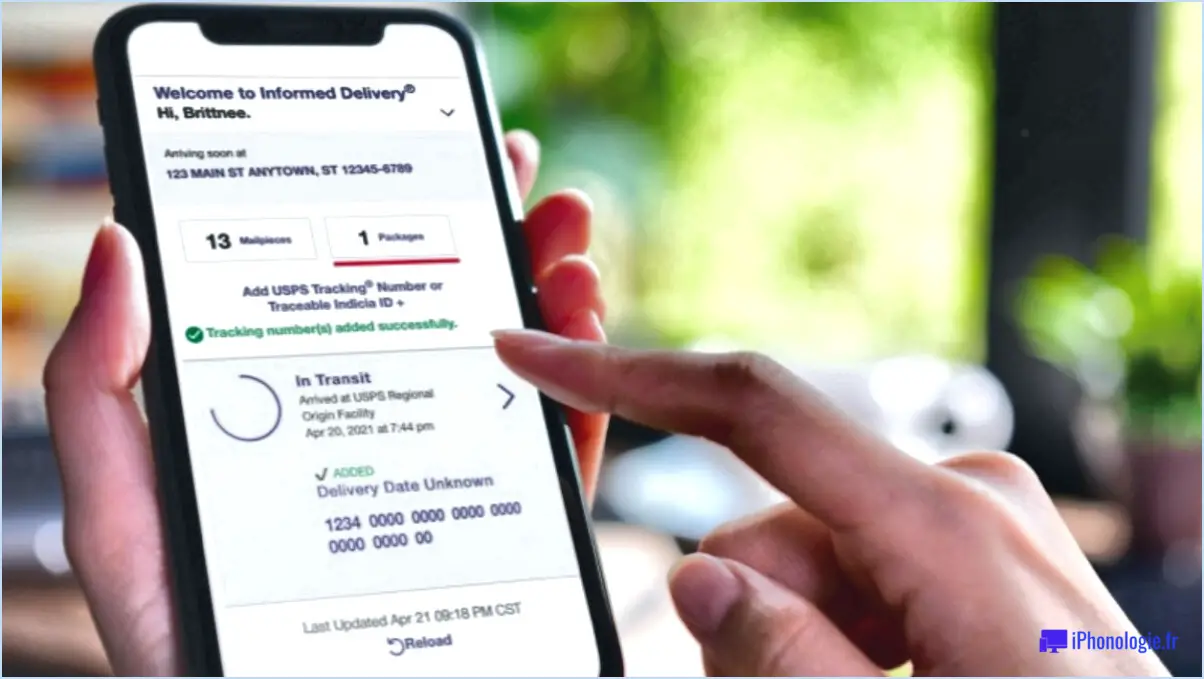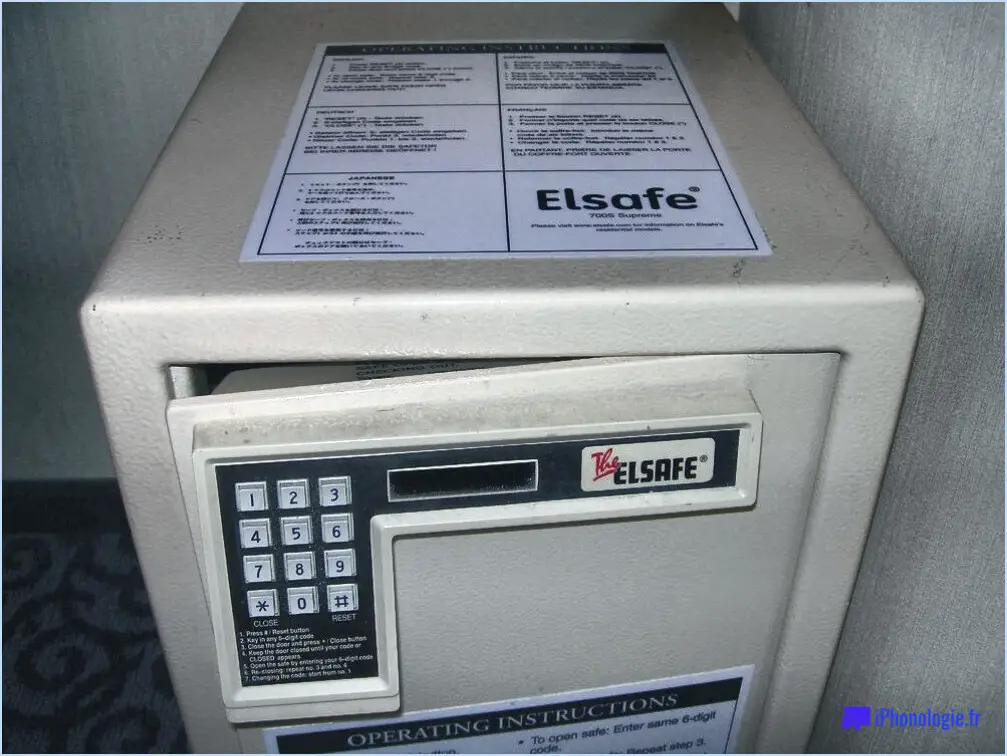Google family link comment annuler?
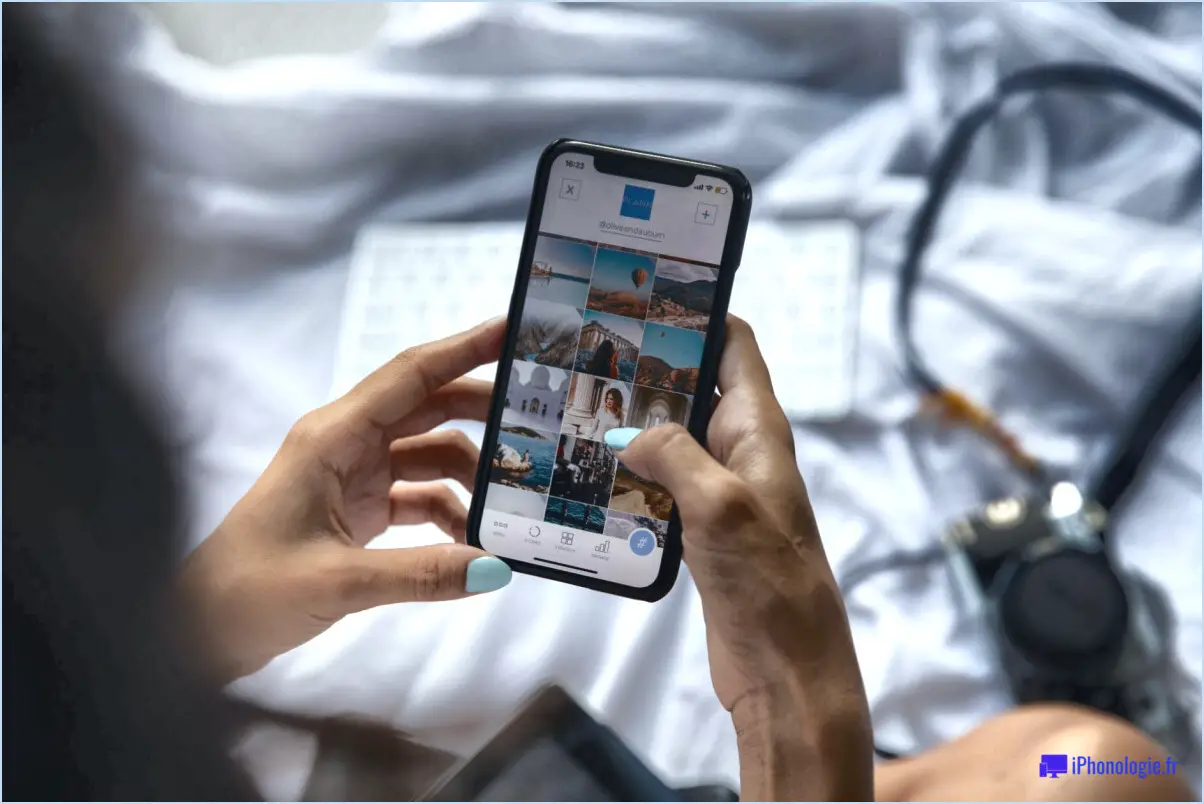
Si vous souhaitez revenir sur votre décision d'utiliser Google Family Link, suivez les étapes suivantes pour l'annuler :
- Ouvrez l'application Family Link: Commencez par accéder à l'appli Family Link sur l'appareil de votre enfant. Cette appli facilite la gestion de leurs activités numériques.
- Sélectionnez "Compte Google": Dans l'application Family Link, naviguez jusqu'au menu des options ou des paramètres. Recherchez la section "Compte Google" et appuyez dessus.
- Déconnexion de tous les comptes Google: Une fois dans la section "Compte Google", repérez l'option "Déconnexion de tous les comptes Google". Cette étape permet de déconnecter l'appareil du compte Family Link.
- Confirmer l'action: Une demande de confirmation peut apparaître, vous assurant que vous souhaitez procéder à la déconnexion de tous les comptes. Confirmez votre choix.
- Supprimer l'application Family Link: L'appareil étant désormais déconnecté du compte Family Link, revenez à l'écran d'accueil de l'appareil. Localisez l'icône de l'application Family Link.
- Désinstaller l'application: Appuyez sur l'icône de l'application Family Link et maintenez-la enfoncée jusqu'à ce qu'un menu apparaisse. Dans le menu, choisissez l'option permettant de désinstaller ou de supprimer l'appli de l'appareil. Confirmez la suppression de l'application.
- Réviser et ajuster les paramètres: Bien que vous ayez réussi à dissocier l'appareil de Family Link, il est recommandé de revoir et d'ajuster tous les autres paramètres ou autorisations qui ont été précédemment configurés par l'intermédiaire de l'application.
Veuillez noter que ce processus supprime la connexion entre l'appareil et le compte Family Link. Il est important de communiquer avec votre enfant sur ces changements s'il est assez âgé pour comprendre, car certaines restrictions et fonctionnalités de surveillance ne seront plus en place.
N'oubliez pas que la technologie évolue et que les stratégies de parentalité numérique peuvent changer au fil du temps. Si vous décidez de remettre en œuvre Family Link ou d'explorer d'autres options de contrôle parental, assurez-vous d'être informé des dernières pratiques et fonctionnalités.
Comment supprimer Family Link sans code parental?
Pour supprimer Family Link sans le code parent, suivez les étapes suivantes :
- Supprimez l'application et les données : Désinstallez l'application Family Link de votre appareil et effacez toutes les données associées.
- Re-télécharger l'application : Visitez l'app store, recherchez Family Link et téléchargez-la à nouveau.
- Réinitialiser l'application : Ouvrez l'application et suivez la procédure d'installation. Vous créerez un nouveau compte Family Link si nécessaire.
N'oubliez pas que la suppression de l'application et des données peut entraîner la perte des paramètres et des connexions existants. Il est conseillé de communiquer avec vos parents ou votre tuteur si possible avant d'effectuer des changements.
Comment cesser de gérer le compte Google de mon enfant?
Pour cesser de gérer le compte Google de votre enfant, procédez comme suit :
- Ouvrez l'application Family Link.
- Appuyez sur les trois lignes dans le coin supérieur gauche.
- Sélectionnez "Gérer les membres de la famille".
- Choisissez le nom de l'enfant que vous souhaitez supprimer.
- Appuyez sur "Retirer de la famille".
En effectuant ces étapes, vous réussirez à ne plus gérer le compte Google de votre enfant au sein de votre groupe familial.
Comment désactiver le lien familial en tant qu'enfant?
Pour désactiver Family Link en tant qu'enfant, suivez ces étapes dans les paramètres de votre compte Google :
- Ouvrez Paramètres sur votre appareil.
- Allez dans Comptes > Lien familial.
- Cliquez sur les trois points dans le coin supérieur droit.
- Choisissez Déconnecter le compte.
- Confirmez en appuyant une nouvelle fois sur Déconnecter le compte.
Un enfant peut-il désinstaller le lien familial Google?
En effet, un enfant peut désinstaller Google Family Link. Mais cette action n'est pas sans conséquences. Contrôle parental et autres fonctionnalités essentielles fournies par l'application. ne seront pas prises en compte. Il est important de prendre en compte l'impact potentiel avant de décider de désinstaller l'application.
Comment désactiver la supervision dans l'application Family Link?
Pour désactiver la supervision dans l'application Family Link, suivez les étapes suivantes :
- Ouvrez l'application.
- Appuyez sur l'icône de menu en haut à gauche.
- Sélectionnez "Réglages".
- Faites défiler jusqu'à "Supervision".
- Désactivez l'interrupteur "Supervision".
Que se passe-t-il lorsque vous supprimez le lien familial?
La suppression de Family Link entraîne la suppression de votre contrôle parental. Par conséquent, vous perdez la possibilité de gérer le compte Google de votre enfant et d'accéder à ses rapports d'activité. Pour dissocier le compte de votre enfant de la famille, ajustez les paramètres en conséquence.
Comment supprimer mon enfant de 13 ans de Family Link?
Pour retirer votre enfant de 13 ans de Family Link, suivez les étapes suivantes :
- Contactez l'assistance Google: Contactez l'assistance clientèle de Google via son site web ou son application.
- Demander la résiliation: Expliquez votre intention de résilier le compte Family Link de votre enfant. Fournissez les détails nécessaires.
- Vérification: Google peut vous demander de vérifier votre identité en tant que parent ou tuteur.
- Suppression de compte: Une fois l'identité vérifiée, Google vous aidera à supprimer le compte de votre enfant et les informations associées de votre Family Link.
- Confirmation: Assurez-vous de recevoir la confirmation que la suppression est terminée.
N'oubliez pas que l'équipe d'assistance de Google vous guidera tout au long de ce processus, afin d'assurer une transition en douceur pour votre enfant.